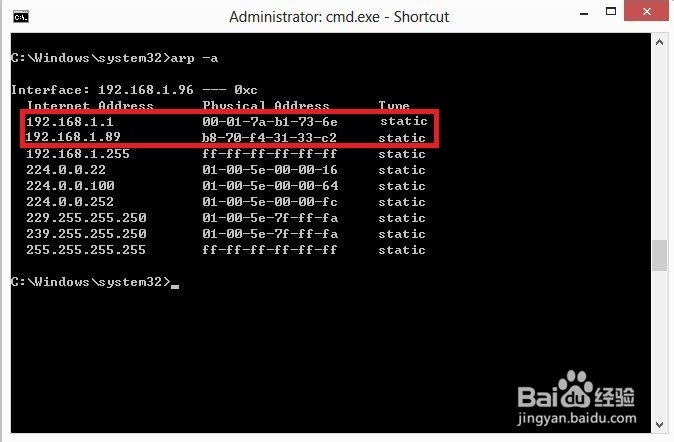如何绑定MAC地址防御ARP攻击?
1、打开系统自带CMD,不会?开始——运行——CMD,确定。输入:arp -a,确定。可以看到网关的MAC地址,后面显示是dynamic(动态的),就是没有绑定,记下这个MAC地址。
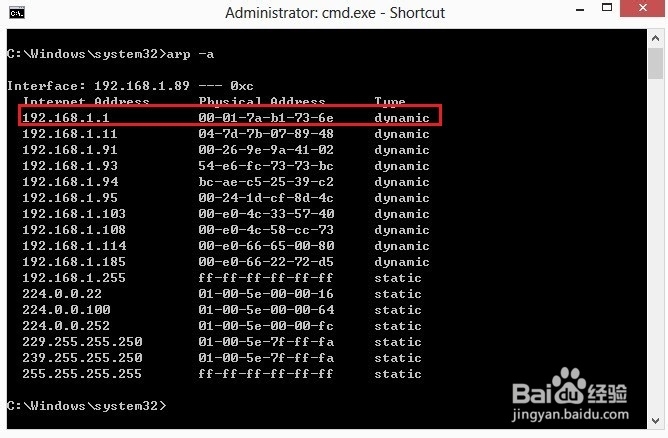
2、然后看看网关通不通,输入:ping 192.168.1.1,确定。显示是通的。当然,也有的路由器地址是192.168.0.1或者其他的,本例是192.168.1.1,如果是其他的,下面一定要按照自己的改过来哦,IP地址也是一样。

3、不确定?那试试外网,输入:ping www.baidu.com,确定。的确是通的。

4、那么,遭受ARP攻击的电脑会怎么显示呢?看看下图,在ping网关时显示超时或者失败,当然外网也不可能ping通啦。
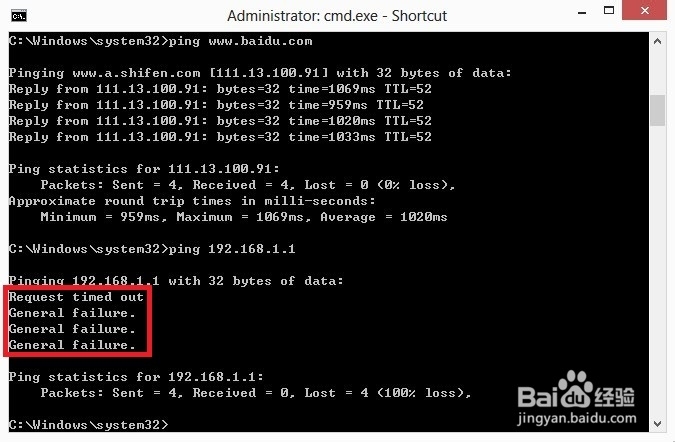
5、那么,看看网关MAC地址有什么变化吧,再次输入:arp -a,确定,哟呵,网关MAC地址变了。这就是没有绑定MAC时遭受ARP攻击的后果啊,惨。

6、要绑定的话就先要知道自己电脑的MAC地址,输入:ipconfig /all,确定。
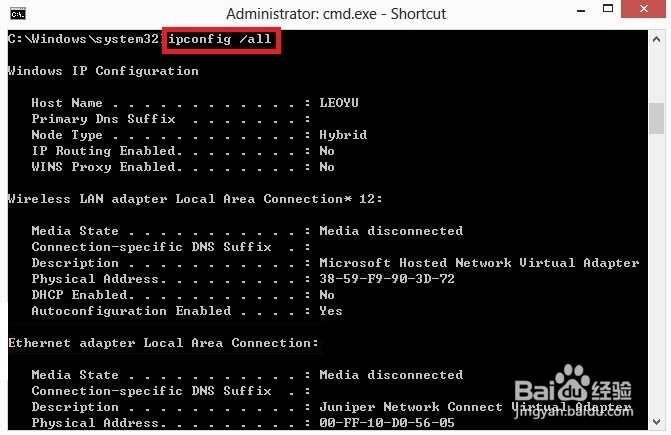
7、找到:Ethernet adapter Ethernet(以太网)下Physical Address(物理地址),当然如果是无线网卡的话,那就应该是Wireless字样的了,哈哈,好好看看哦,别找错了。记下这个MAC地址。
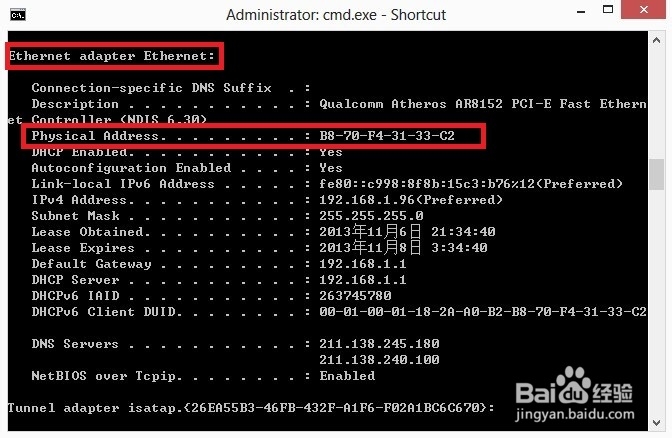
8、既然是把IP地址和MAC地址绑定起来,那肯定得知道自己的IP地址哦,输入:ipconfig,确定。
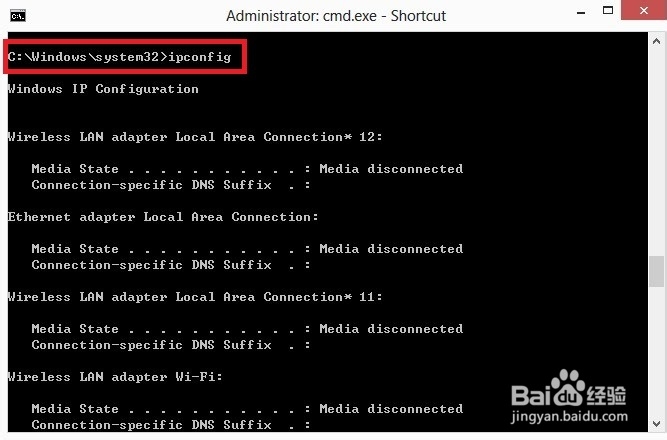
9、还是找到:Ethernet adapter Ethernet(以太网),不过是它下面的IP Address,不过我的是WIN8系统,显示的是IPv4 Address,这就是自己的IP地址了,记下来。

10、输入:arp -s 192.168.1.1 00-01-7a-b1-73-6e,确定。这是要绑定网关。
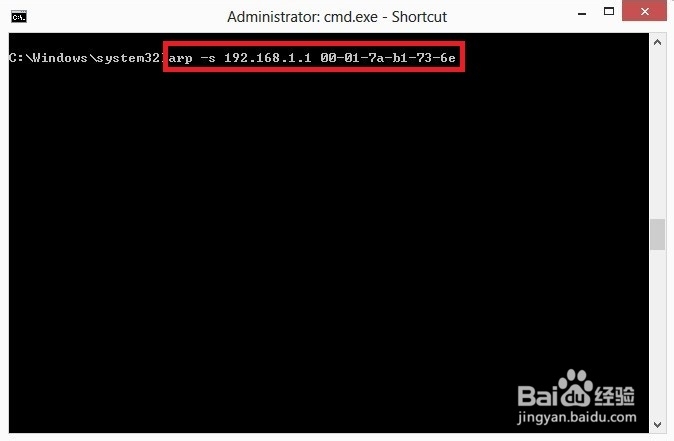
11、输入:arp -s 192.168.1.89 b8-70-f4-31-33-c2,确定。这是要绑定自己电脑上的网卡。

12、稍等片刻,再ping一下网关试试,输入:ping 192.168.1.1,确定。哈哈,通了。

13、看看网关和电脑的MAC地址有什么变化吧,输入:arp -a,确定。哟呵,网关的MAC地址变回来了,而且网关和电脑的MAC地址绑定状态都是static(静态的),绑定成功。